
Föreställ dig scenen. Vi kom hem efter en lång resa och vi är angelägna om att skicka alla foton och videor som vi har tagit de senaste dagarna. I princip tycker vi att det inte borde finnas några problem. Vi måste bara fylla USB-kabeln i motsvarande port och vänta på att vår dator automatiskt känner igen enheten. Efter att ha väntat i flera sekunder (och till och med minuter) ser vi att det inte finns något svar och vi tänker omedelbart "Vad gör jag fel?"
Misströsta inte. Ibland kanske vår dator inte känner igen vår mobil av flera skäl . Därefter berättar vi hur du löser detta vanliga fel så att du inte har problem när du ansluter din smartphone till datorn. Låt oss gå dit!
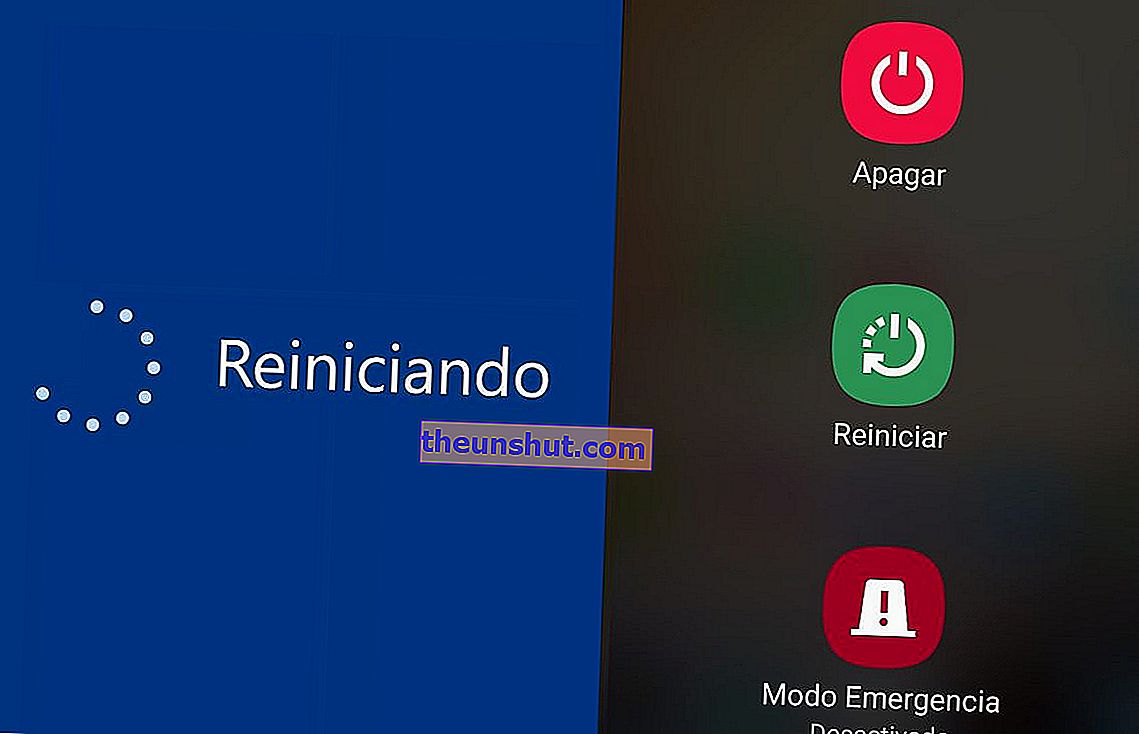
Starta om enheten
En bra omstart är ibland helig för vår smartphone. På allvar, försök att starta om båda datorerna och se om det löser sig. Även om det verkar dumt är det oftast den vanligaste lösningen när datorn inte känner igen vår mobil.
Kontrollera att du har installerat drivrutinerna
Detta är vanligtvis det vanligaste problemet som vi kommer att stöta på. Det är varken mer eller mindre ett program så att vår PC-utrustning kan identifiera mobilen . Även om dessa program ofta installeras automatiskt så är det inte alltid fallet med Windows.
Om så var fallet måste vi bara ladda ner drivrutinen för vår smarttelefonmodell från tillverkarens egen webbplats , till exempel. Därifrån behöver du bara följa installationsstegen.
Om problemet kvarstår trots att drivrutinerna är korrekt installerade på vår dator, bör du prova en annan kabel eller använda en annan USB-port på datorn .

Ta en titt på hårdvaran
Allt kan vara i det här livet. Det är inte så normalt, men vissa fall har inträffat där ett fel i synkroniseringen mellan enheter beror på en gammal komponent eller i dåligt skick.
Ett snabbt sätt att ta reda på är att se om mobilen får ström när den är ansluten till vår dator. Om så är fallet är kabeln troligtvis skadad eller till och med USB-porten är felaktig. I båda fallen är lösningen väldigt enkel . Prova olika kablar eller anslut till en annan USB-port om du har problem med att ansluta den till.
Akta dig för duplicerad programvara
Vissa synkroniseringsprogram mellan telefonen och datorn installerar redan mobildrivrutinerna på datorn utan att behöva köra ytterligare drivrutiner. I så fall föreslår vi att du avinstallerar dem omedelbart för att undvika eventuella synkroniseringsfel mellan båda enheterna. Således kan datorn känna igen vår mobil utan problem.
Kontrollera att du är i rätt läge
En annan möjlighet är att vår dator, beroende på konfigurationen i mobilen, känner igen den på ett eller annat sätt. Eller som direkt inte känner igen det. Det finns flera alternativ som kan konfigureras när vi ansluter vår mobil till datorn.
Med alternativet "Ladda den här enheten" kan vi ladda mobilbatteriet utan att överföra data mellan de två enheterna . Om vi väljer "Överför filer" kan vi komma åt filerna på vår smartphone direkt från datorn. Slutligen har vi läget «Överför foton (PTP)» som endast fungerar för att hantera våra foton.
Tvinga förardetektering
Ibland blir datorn envis och upptäcker inte drivrutinerna, även om de redan är installerade. I dessa fall måste du "hjälpa" honom att läsa den . Förfarandet är som regel följande:
- Vi avinstallerar drivrutinerna och startar om båda datorerna.
- Vi ansluter vår mobil igen och väntar på att se meddelandet "Installera drivrutinsprogramvara." Vi kopplade omedelbart från mobilen för att avbryta processen. Sedan ansluter vi den till datorn igen.
- Vi öppnar "Enhetshanteraren"> "Andra enheter" där mobilens modell eller märke ska visas.
- Vi väljer den drivrutin som vi vill installera och klickar på «Nästa». Härifrån kan vi bara vänta tills installationen av drivrutinen är klar.
- Slutligen startar vi om båda enheterna för att slutföra installationen. Om vi har gjort allt rätt bör vår dator känna igen mobilen utan problem.
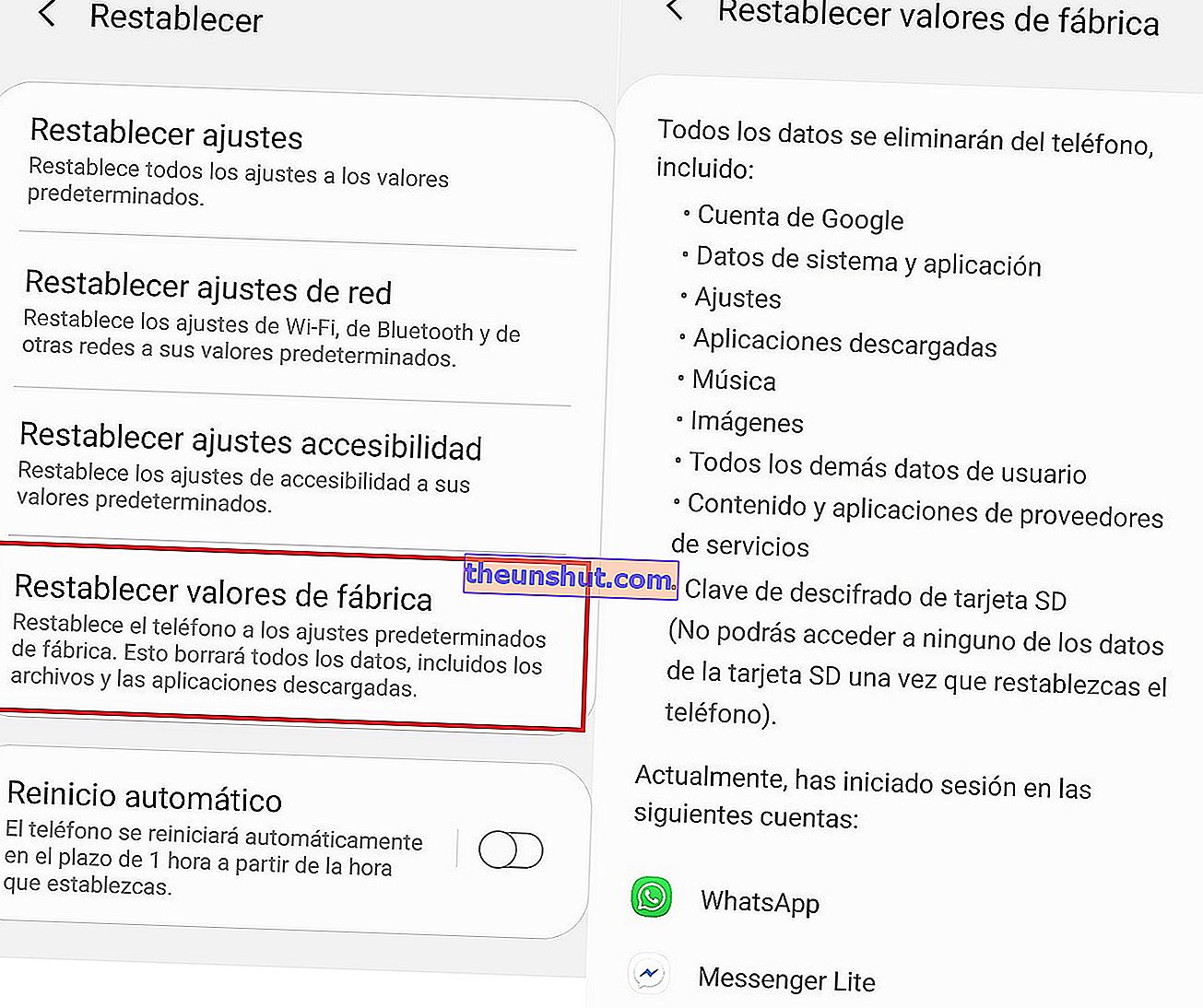
Återställ till fabriksinställningar
Om du inte längre vet vad du ska göra kan det här vara den mest drastiska åtgärden av alla, så vi rekommenderar att du först testar alternativen som beskrivs ovan. Som en sista utväg är en hård återställning ett mycket användbart alternativ för enheter som inte längre fungerar ordentligt. Tänk naturligtvis på att om du återställer till fabriksinställningar raderas all data på din enhet. Så vi insisterar, tänk två gånger.
När vi väl har varnat dig, berättar vi nu hur du ska gå vidare med den här metoden. Det första du ska göra är att öppna enhetens "Inställningar" -applikation. Tryck sedan på "System"> "Avancerat"> "Återställningsalternativ". Vi måste dock komma ihåg att vägen till detta avsnitt inte är densamma på alla enheter.
Därefter måste du ange "Radera alla data"> "Återställ telefonen". Vid denna sista punkt är det möjligt att det kommer att fråga oss om PIN, mönster eller lösenord om vi har en.
Återställ Windows
Windows har också möjlighet att återställa din dator till ett tidigare tillstånd. Om det visar sig att datorn kände igen mobilen tills nyligen kan den här lösningen hjälpa dig att återställa datorn till det specifika ögonblicket .
Det här alternativet för systemåterställning gör det möjligt för oss att konfigurera systemfilerna som de var vid ett specifikt ögonblick, vilket vi tidigare har förinställt. Du måste bara komma ihåg att detta alternativ kommer att avinstallera alla program och återställa den konfiguration som du har från det ögonblicket till nu. Med detta sagt är det mycket troligt att vissa av dessa ändringar är orsaken till att vår dator inte känner igen mobilen när du ansluter den.
Och hittills vårt råd. Förhoppningsvis har de hjälpt dig att lösa dina synkroniseringsproblem. Och kom ihåg att ibland är det enklaste alternativet det mest effektiva av alla.
